Vor wenigen Tage habe ich den Artikel „Tschüss Evernote Plus, Hallo Evernote Premium“ veröffentlicht und habe darauf sehr viele Reaktionen bekommen. Die einen befürworten Evernote, die anderen eher OneNote. Gerade weil es die besten Tools für das erstellen und sammeln von Notizen sind, so unterschiedlicher können sie gar nicht sein.
Warum solltest du auf das eine Tool setzen? Warum eher Evernote? Warum eher OneNote? Ich versuche dir mal die Unterschiede zu erklären, damit du dir wochenlange Recherche ersparen kannst und die Abkürzung nehmen kannst.
Zuerst ein paar wichtige Eckpunkte von Evernote und OneNote für den Vergleich:
|
Evernote
|
OneNote
|
|
|
Entwickler:
|
Evernote
|
Microsoft
|
|
Preise &
Versionen:
|
– Gratis
– Premium (70 Euro im Jahr)
– Premium (Aktionen möglich)
– Business
|
Gratis
|
|
Fokus:
|
Suche
OCR |
Notizbuch-Struktur
Office 365 Integration |
|
Key-Features:
|
– Minimalistisch
– Leichte Handhabung
– Findet Texte in Bildern, PDF und anderen Dokumente
|
– OCR-Funktion (manchmal)
– Stift-Funktionalität
– Leistungsfähiger Editor
|
|
Download:
|
– 1 Monat Premium Gratis
|
Oben siehst du du schon die Key-Features und auf welchen Punkt die Entwickler das Augenmerk gelegt haben. Besonders der Punkt Fokus ist ganz wichtig, auf den ich gleich nochmal eingehen möchte.
Warum OneNote? Diese Gründe sprechen dafür und welche dagegen?
Sieht man sich mal OneNote Icon genauer an, sieht man auf einen Blick was es eigentlich darstellen soll. Erschließt sich auf den ersten Blick noch nicht ganz, oder? Es soll ein Notizbuch darstellen. Oder einen Ordner mit Reitern zur Unterteilung. Wie du es aus dem Büro oder von Zuhause kennst, in dem du deine Dokumente abheftest. Manche sagen auch Schreibheft, Kladde oder ein Merkbuch dazu.
Perfekt für strukturierte Menschen (mit und ohne Stift)
Der Fokus von OneNote liegt ganz klar auf der Bedienung wie ein echtes Notizbuch. Du hast hier eine leere Seite und kannst dieses – ähnlich eines Blatt Papieres – mit Inhalten deiner Wahl füllen. Du kannst Inhalte, Texte, Bilder oder auch Dokumente (entweder als Anhang oder als Ausdruck in Bildern) an jede Stelle der Seite setzen und verschieben.
Auch die Bedienung, das Annotieren oder Malen mit einem Stift ist möglich. Wenn du ein Dokument mit deinen persönlichen Notizen versehen möchtest, kommentiere es – wie in „echt.“ Einen weiteren Fokus setzt Microsoft hier auf der Einbindung im Office 365-Kosmos. Der rote Faden von den bekannten Office Anwendungen zieht sich auch bei OneNote durch und du findest dich schnell zurecht.
Ein kleines Beispiel zur Verdeutlichung der Struktur:
Ein Notizbuch ist auch in OneNote ein Notizbuch, die verschiedenen Unterteilungen sind Reiter, wie z.B. in deinem Versicherungsordner. So hatte Mein Versicherungsordner (Notizbuch Versicherung) früher diverse Unterteilungen in Haftpflichtversicherung, Unfallversicherung, Altersvorsorge etc. Diese Reiter heißen in OneNote Abschnitte. Macht Sinn, oder? Die einzelnen Seiten sind die einzelnen Dokumente, die du dort ablegt. Jedes Dokument ist eine einzelne Seite, wie eine Seite Blatt Papier.

Abstriche muss man allerdings bei Webclipper machen, der sehr rudimentär ist. Er eignet sich für einfache Dinge, kurze Sachen aus dem Web clippen und für später speichern. Einfach, aber okay. Inhalte von externen Medien wie z.B. YouTube können nicht nur als Link eingefügt werden, sondern können inline angesehen werden. Fügst du z.B einen Youtube-Link in OneNote ein, kannst du das Video anspielen, ohne dass du aus dem OneNote-Fenster und in den Browser musst.
Ein wichtiges Feature ist außerdem das Offline-OCR-Feature. Legst du ein PDF in OneNote ab, wird es kurz eingelesen und ist direkt durchsuchbar. Du kannst sogar den OCR-Text aus einem Bild oder Dokument direkt rauskopieren und diesen weiterverarbeiten. Die Suche nach Text in PDF-Dokumenten ist allerdings nicht so ganz so zuverlässig, wie des Konkurrenten Evernote.
Optimal mit Office 365 nutzbar
Die Daten des Notizbuches werden in deinem OneDrive gespeichert. Wenn du kein Office 365 Abo mit 1 TB Speicher hast, bekommst du erstmal 15 GB Speicherplatz in der Cloud für deine Dokumente, welches bei deinem Microsoft-Konto kostenfrei dabei ist. Dabei spielt es keine Rolle, wie groß deine Notizen werden oder wieviele Daten du dort rein packst, solange dein Konto genügend Speicher hat
Die hierarchische Struktur ist sicherlich nicht für jedermann (und Frau). Sie ist allerdings perfekt für alle visuelle Menschen, die gerne alles geordnet ablegen möchten oder auch (mit dem Stift) kommentieren, beschriften oder weitere visuelle Dinge damit machen möchten.
Auch ist OneNote optimal mit einem Office 365 Abo zu benutzen. Hier reiht es sich perfekt ein und ermöglicht eine schnelle Einarbeitung. Prinzipiell steht es kostenlos zur Verfügung. Perfekt für alle Schüler, Studenten, Lehrer und Personen, die gerne ein digitales Notizbuch haben und Office verwenden.
Warum Evernote? Diese Gründe sprechen dafür und welche dagegen?
Sieht man sich das Icon von Evernote an, erkennt man einen grünen Elefanten. Was sagt man Elefanten nach? Sie vergessen nichts und erinnern sich an alles. Genau so wurde Evernote auch konzipiert. Was einmal in Evernote abgelegt ist, wird wieder gefunden. Egal wo du es abgelegt hast. Du kannst in Evernote Notizen in völlig falsche Notizbücher ablegen und schon Jahre dort drin liegen haben. Du wirst sie wiederfinden.
Evernote ist von Grund auf als Suche entwickelt worden. Du sollst dich nicht lange mit Strukturen auseinander setzen. Du kannst deine Notizen erstellen, deine Dokumente oder Bilder einfügen und sie dann wiederfinden, wenn du nach ihnen suchst. Genau diesen Ansatz geht auch Google nach.
Wenn du nach etwas suchst, bekommst du diese Notizen angezeigt, die am relevantesten für sich sind. Sogar Texte in Bilder, Dokumenten oder PDF-Dokumente werden problemlos gefunden. Sogar ähnliche Schreibweisen, Vertipper oder Dinge im ähnlichen Kontext werden dir vorgeschlagen.
Evernote ist designed by Search – eine leistungsfähige Suche
Du kannst jedoch auch einzelne Notizbücher für jeweilige Themen erstellen und diese dann thematisch speichern. So habe ich in meinem Evernote ähnlich der Notizbuchstruktur von oben z.B. alle Versicherungsdokumente im Notizbuch „Versicherungen“ zusammengefasst und dem Datum nach eingescannt. Du könntest jedoch auch für jede „Versicherung“ ein eigenes Notizbuch machen, wäre jedoch viel zu umständlich und macht in Evernote kein Sinn.
Ein kleines Beispiel zur Verdeutlichung der Struktur:
Du kannst eine Menge an Notizbüchern erstellen, in diese kommen jeweils deine Notizen hinein. So kannst du nur eine Ebene erstellen, also: Notizbuch → Notizen fertig. Weitere Verschachtelungen sind nicht möglich.
Beim Editor setzt Evernote sehr auf Minimalismus. Du kannst Artikel von oben nach unten erstellen, die wichtigsten Möglichkeiten zur Texterstellung, das Anhängen von Dokumenten, Bildern Dateien etc. – mehr ist nicht. Externe Inhalte werden entweder als Datei eingebunden oder als Link angezeigt. Die Benutzung eines Stifts ist Evernote nicht wirklich vorgesehen.
Auch kannst du einen Text nur von „oben nach unten“ erstellen. Wenn du jetzt ein Bild einfügst, kannst du nicht neben das Bild noch etwas schreiben, nur darunter oder darüber. Durch die Verwendung von Schlagwörter oder Tags innerhalb der Notizen kannst du dir noch einfacher Dokumente gruppieren.
Dafür kommt es mit einem guten integrierten Scanner für Bilder, Whiteboard, Dokumente und weitere Dingen, diese können direkt als Bilder oder als PDF gespeichert werden. Abfotografierte handschriftliche Notizen werden umgehend maschinenlesbar und damit per OCR bearbeitet. Erstellst du also handschriftliche Notizen auf einem Papier und scannst diese eine, sind Texte hiervon umgehend in der Suche auffindbar.
Sehr umfangreicher Webclipper
Beim Webclipper zeigt Evernote die wahre Stärke beim Sammeln von Informationen aus dem Internet. Der Webclipper hat viele Einstellungen, die sehr viele verschiedene Möglichkeiten zur Speicherung der gesammelten Informationen ermöglichen.
Allerdings ist Evernote nicht gerade günstig. Es gibt zwar eine kostenfreie Basis-Variante, allerdings sind die Beschränkungen sehr stark, weshalb ich die nur die Premium Version für 7 Euro im Monat oder für 70 Euro im Jahr empfehlen kann. Manchmal gibt es auch Aktionen, bei denen man ca 40% auf den Jahrespreis sparen kann. Siehe diese Aktion.
Evernote richtet sich eher an Menschen, die gerne ihre Notizen finden und nicht lange strukturieren wollen. Der Vorteil ist die exzellente Suche, die alles findet, egal wo es gespeichert ist.
Anmerkung:
Ich nutze Evernote jetzt seit einigen Jahren intensiv. Seit knapp 3 Jahren habe ich mein papierloses Büro damit umgesetzt und es spart mir ungeheuer viel Zeit, wenn ich Dokumente, Kundennummern oder sonst ein Dokument suche und diese griffbereit habe. Ich setze auf der Arbeit mittlerweile auf OneNote, da ich dort die Office 365-Dienste voll nutze. Ich kombiniere derzeit also beide Welten: OneNote und Evernote. Für mich persönlich hilft und bringt mich Evernote deutlich weiter, weil ich nicht sortieren, sondern gleich finden möchte.
Fazit: Evernote vs OneNote – Welches ist nun besser?
Evernote und OneNote sind die beiden leistungsstärksten Notizprogramme auf den Markt und werden gerne miteinander vergleichen. Dabei arbeiten die beiden Programme völlig verschieden, weil sie völlig unterschiedlich aufgebaut sind. Evernote ist als „Suche“ entwickelt worden, während OneNote stark auf Strukturen innerhalb seines Notizbuches setzt. Man merkt also, so einfach ist es dann doch nicht, trotzdem möchte ich es dir vereinfachen.
- Bist du eher ein visueller Mensch und liebst klare Strukturen? Dann eignet sich OneNote eher für dich. Es ist hierarchisch aufgebaut und lässt dir viele Möglichkeiten bei der Unterteilung in Abschnitten und Reitern.
- Bist du eher ein suchender Mensch, der sich nicht gerne mit Strukturen auseinander setzen möchte und lieber „finden“ möchte? Dann eignet sich Evernote eher für dich. Es minimalistisch gehalten und besitzt eine exzellente Suche.
- Hast du oder benötigst du für deine Arbeit einen Stift oder möchtest gerne einen verwenden? → OneNote
- Nutzt du Office 365? → OneNote
- Benötigst oder brauchst du die perfekte Erkennung von Texten in Dokumenten und Bildern? → Evernote.
Es gibt also nicht das Allheilmittel, welches Notizprogramm man am besten nehmen sollte. Vielleicht liegt dir eher OneNote, vielleicht aber auch eher Evernote. Beides hat seine Vorteile und Nachteile. Hast du für dich abgewägt, welches Programm dir die Vorteile bietet, die für dich wichtig sind? Was nutzt du derzeit so?
Image by hamonazaryan1 from Pixabay





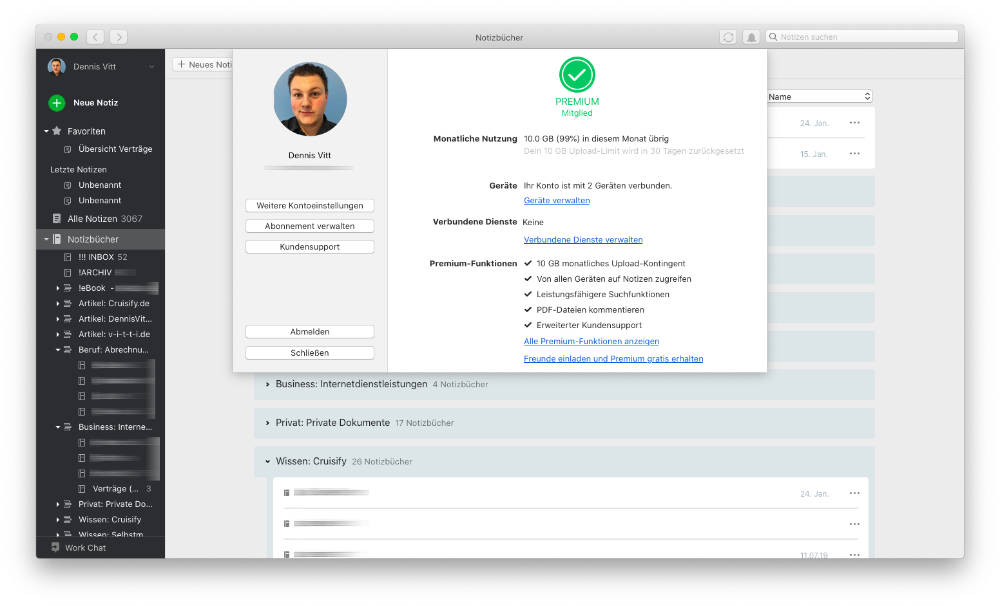





Für mich recht hilfreich! Vielen Dank!
Hallo Dennis, danke für deine tolle Gegenüberstellung der beiden Apps. Kennst du eine Notizapp für iOS, die sich auf allen Geräten synchronisiert werden kann, alle meine Daten aber nur auf meinem (Synology) NAS Server abspeichert?
Ich suche eine Notizapp fürs iPad und iPhone XR, möchte meine privaten Daten aber nicht auf einem externen Server speichern lassen, damit eine Synchronisation möglich ist.
Liebe Grüße
Mario
Hallo Mario, bislang ist mir keine App bekannt, bei der du die Notizen lokal auf der NAS abspeichern kannst, bei der keiner Speicherung auf einem fremden Server passiert. Da bleibt dir eigentlich nute Note Station von Synology direkt über.. Liebe Grüße
Hi Dennis, danke dir. Ich hab Note Station von Synology getestet. Funktioniert auf iPad und iPhone hervorragend; die Synchronisation auch. Ein gutes Gefühl, dass private Daten nicht auf öffentlichen Servern gespeichert werden sondern lokal. Und trotzdem kann ich immer und überall darauf zugreifen.
Schöner Artikel, danke dafür! Eine kleine Ergänzung zur Struktur in Evernote: es ist sehr wohl möglich, sogenannte Stapelnotizbücher anzulegen. In diesem befinden sich dann wiederum einzelne Notizbücher. Die Struktur ist also Stapelnotizbuch – Notizbuch – Notiz. Um bei deinem Beispiel zu bleiben: du könntest ein Stapelnotizbuch „Versicherungen“ anlegen, darin für jede Versicherung ein eigenes Notizbuch und in diesem dann die jeweiligen Dokumente. Was mich an Evernote sehr nervt: es gibt keine „Zurück“-Funktion, mit der man in das zuvor geöffnete Fenster gelangen könnte, wie man es vom Browser oder Explorer gewohnt ist.